为了安全很多用户会给自己的Win10系统设置开机密码,防止别人使用自己的电脑,但是有时电脑很久没用,可能把开机密码都忘记了。那么这时我们要如何破解或是清除密码呢?其实我们可以利用U盘启动后,在PE下对密码进支破解清除,如果还不会的朋友一起来学习一下,以备不时之需。
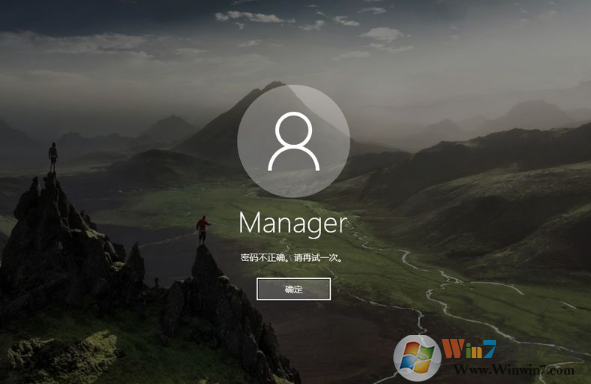
破解密码前的准备及操作步骤
1、一个U盘,然后制作成U盘启动盘,然后也就不需要别的什么东西了。
2、U盘启动设置:电脑在开机之后使用以下快捷键来选择U盘启动。
主板U盘启动快捷键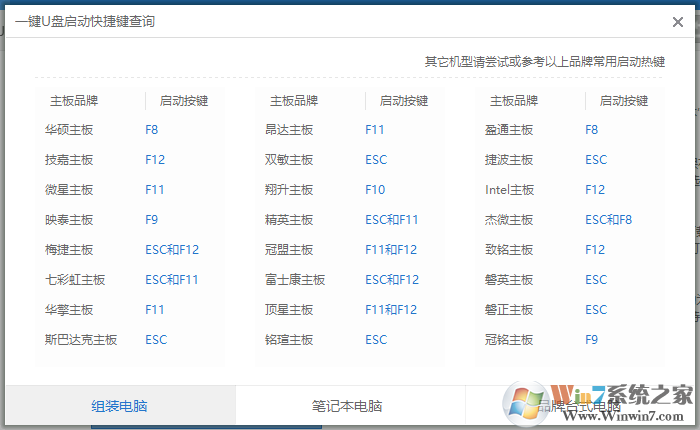
笔记本,U盘启动快捷键
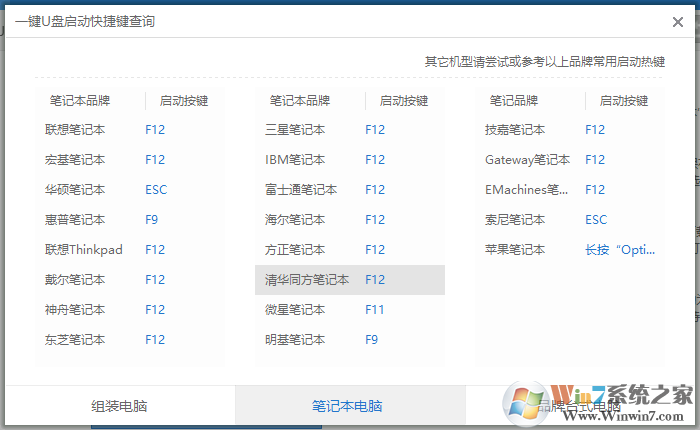
品牌台机U盘启动快捷键。
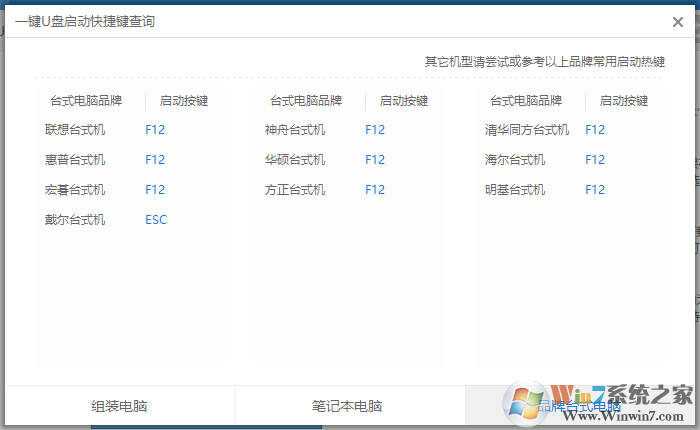
3、开始破解开机密码:
1、在其他电脑上制作uefi pe启动盘之后,在忘记密码的win10电脑上插入U盘,启动电脑之后,不停按F12或F11或Esc或F7等快捷键调出启动菜单,需根据不同品牌电脑选择,然后方向键选择识别到的U盘,选择uefi开头的项,按回车进入;
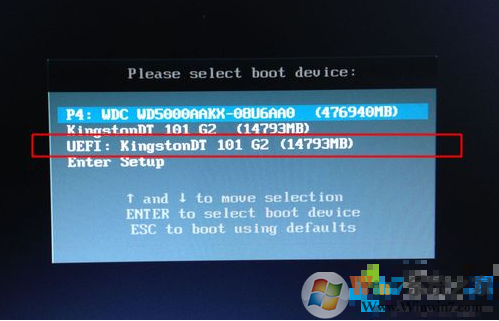
2、由于制作方法不同,有些uefi启动盘会进入这个界面,有些启动盘会先进入一个主菜单,如果先进入主菜单,选择win8x64 pe回车即可;

3、进入到pe系统之后,双击桌面上的【登录密码清除】,打开主界面,SAM文件路径自动提取到,直接点击【打开】;
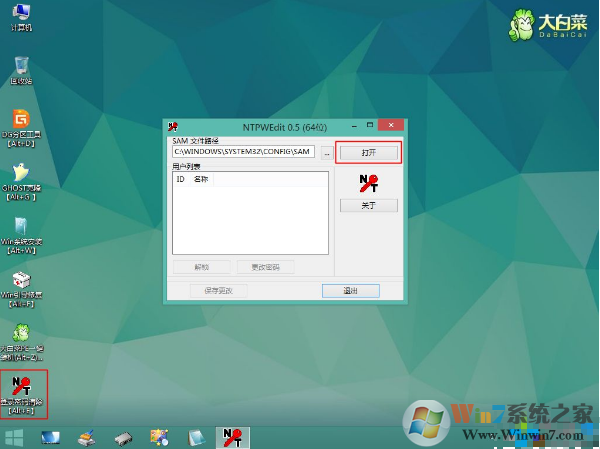
4、这时候会列出所有的用户列表,系统城小编的帐户是Manager,选择它,然后点击【更改密码】;
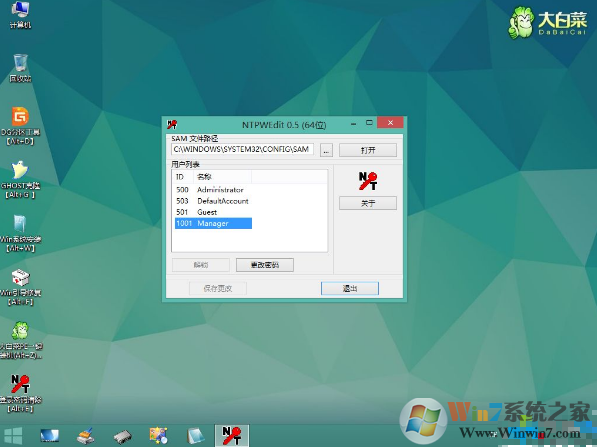
5、弹出这个小对话框,有提示,如果放空白,直接点击确定,表示重置密码,即删除密码,如果要改密码,输入新密码并验证就行了;
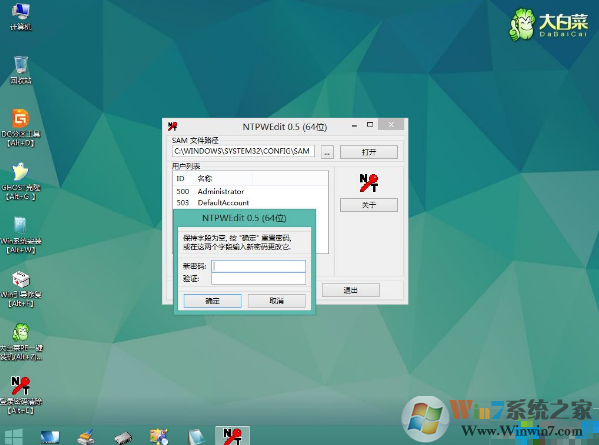
6、修改之后,要点击【保存更改】,最后退出,重启电脑,重启之后,系统会执行磁盘检查,不同管它,这样密码就成功破解了。
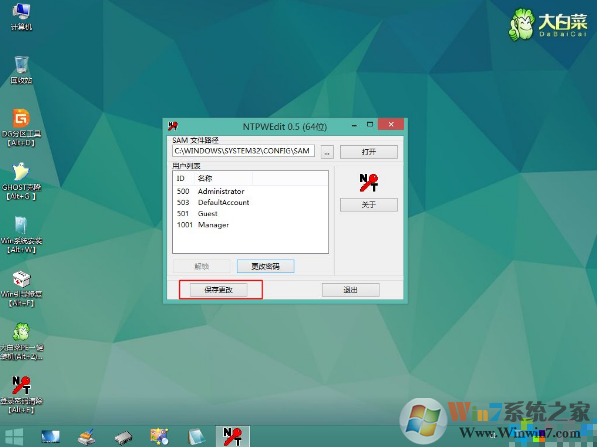
通过上面的步骤操作之后,我们再开机Win10开机密码就不存在了。不过需要注意的上,以上方法只能破解本地帐户密码,而微软账户登录的Win10系统密码我们是无法这样破解的。